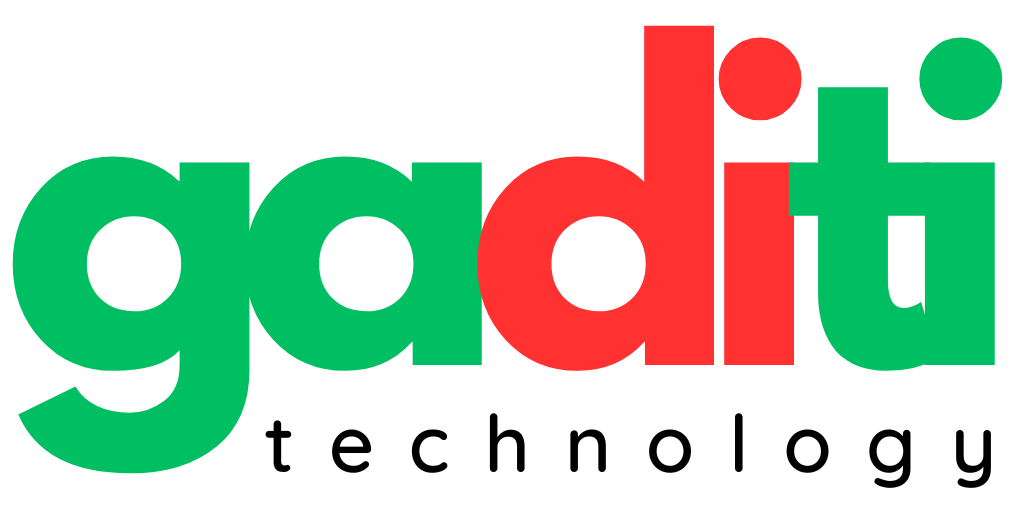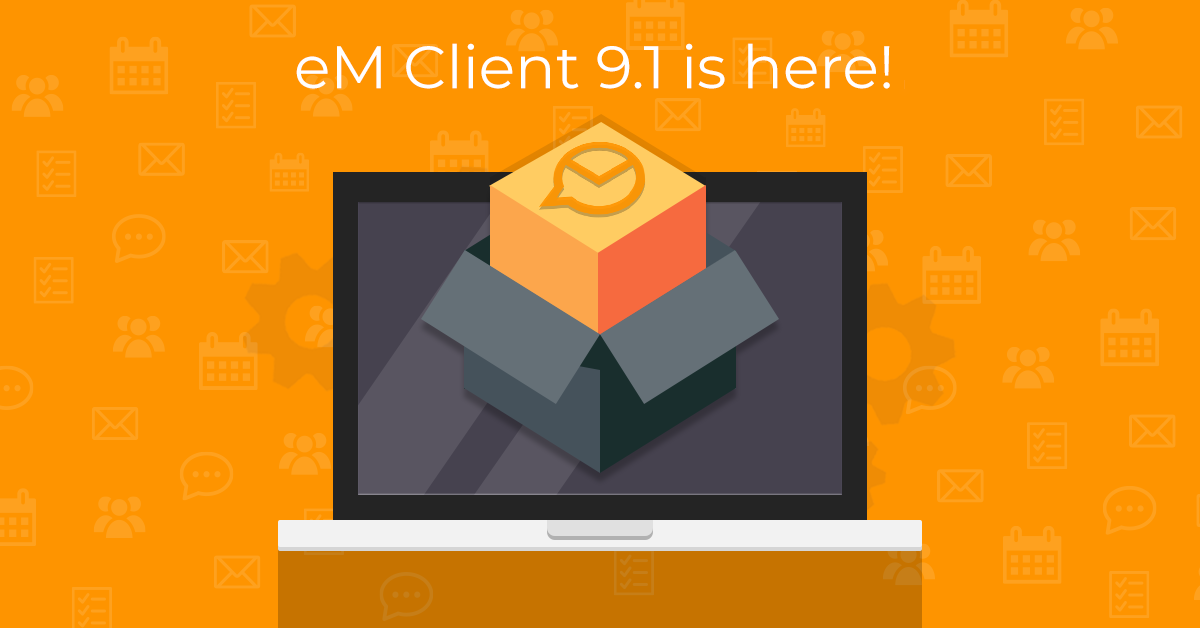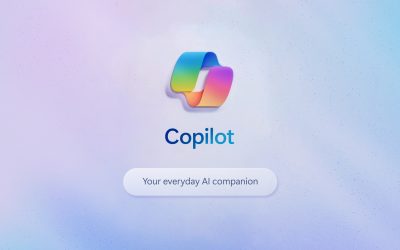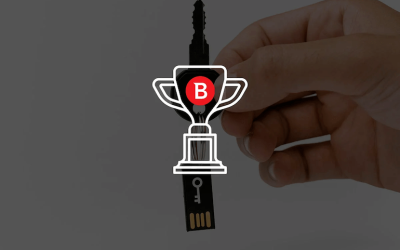eM Client 9.1 mang đến một sự thay đổi mới trên “Reminders” cả về thiết kế và chức năng, hỗ trợ cho Yahoo IMAP API và những cải tiến tổng thể khi sử dụng thẻ, bí danh và hơn thế nữa.
Có gì mới trong eM Client 9.1
Lời nhắc (Reminders)
Cửa sổ riêng cho Lời nhắc đã trở lại và ở đây để ở lại. Và đó không phải là tất cả, nó đã nhận được thiết kế lại giao diện người dùng đầy đủ với các nút rõ ràng và các tùy chọn tốt hơn để loại bỏ và báo lại lời nhắc sự kiện cũng như dễ dàng đánh dấu các nhiệm vụ là đã hoàn thành. Tất nhiên, bạn có thể sử dụng cửa sổ Lời nhắc gốc kết hợp với thông báo hệ thống cho email và các cửa sổ bật lên khác.
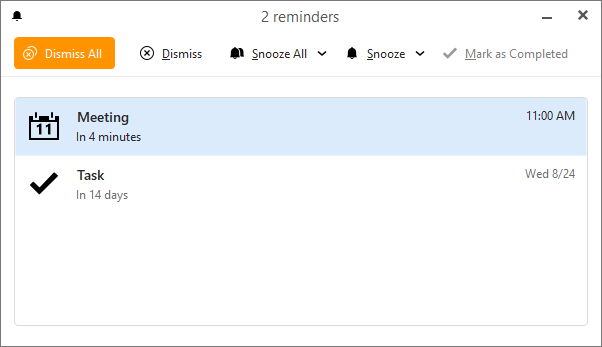
Giờ đây, bạn có thể dễ dàng mở cửa sổ Lời nhắc thông qua tùy chọn Trình đơn> Lời nhắc, điều này có thể hữu ích nếu bạn vô tình đóng cửa sổ trước khi sắp xếp tất cả lời nhắc và cần truy cập lại chúng.
Bạn cũng có thể chỉ định nếu và cách bạn muốn cửa sổ Lời nhắc hoạt động trong Menu> Cài đặt> Chung> Lời nhắc, bao gồm các tùy chọn để tự động loại bỏ lời nhắc trước đây và nếu cửa sổ Lời nhắc sẽ hiển thị trên đầu các cửa sổ khác, vì vậy nó không thay đổi tập trung từ các tin nhắn đã soạn của bạn chẳng hạn.
Hỗ trợ Yahoo IMAP API (Message limit and UID Only)
Các nhà phát triển của Yahoo đã thêm các tính năng mới vào máy chủ của họ mà không cần thông báo, vì vậy một số giới hạn mới đã khiến các ứng dụng email ngạc nhiên. Nhưng chúng tôi đã triển khai hỗ trợ cho Chế độ giới hạn và chế độ UID từ API Yahoo IMAP mới để bạn có thể nhận toàn bộ lịch sử thư cho tài khoản Yahoo của mình trong ứng dụng email trên máy tính để bàn chứ không chỉ 10 000 email gần đây nhất.
Cách dễ dàng để bật / tắt hình đại diện trong tất cả các thư mục
Mặc dù Hình đại diện là một bổ sung được hoan nghênh đối với nhiều người, nhưng một số bạn thích danh sách tin nhắn đơn giản hơn và việc bổ sung các biểu tượng liên hệ đang chiếm không gian quý giá. Dựa trên phản hồi của bạn, chúng tôi đã giúp bạn có thể dễ dàng xóa hình đại diện liên hệ khỏi danh sách thư trong tất cả các thư mục cùng một lúc. Hoặc bạn có thể kích hoạt lại chúng bằng cách sử dụng cùng một tùy chọn, nếu bạn thay đổi ý định!
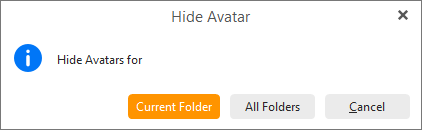
Biểu tượng cụ thể cho thẻ Gmail quan trọng thay vì văn bản “Quan trọng”
Thẻ quan trọng là một trong những thẻ được sử dụng nhiều nhất trong tất cả các tài khoản email của Google, nhưng văn bản khá dài – vì vậy đã thêm một biểu tượng đặc biệt mới dành riêng cho thẻ Gmail quan trọng phù hợp với giao diện của nó trong giao diện web!
Biểu tượng sẽ được sử dụng trong bố cục một dòng và khi xem thẻ trong bản xem trước tin nhắn ở bố cục nhỏ gọn.
Lịch sử gần đây cho “chuyển đến thư mục” và “sao chép vào thư mục”
Khi sử dụng tính năng Di chuyển vào thư mục và Sao chép vào thư mục, giờ đây bạn có thể tăng tốc mọi thứ bằng cách có thể chọn từ các thư mục gần đây của mình trong menu con mà không cần phải mở các tính năng trong cửa sổ riêng biệt! Lịch sử có sẵn trong tùy chọn menu nhấp chuột phải và trong các nút trên thanh công cụ và đặt lại khi bạn đóng ứng dụng.
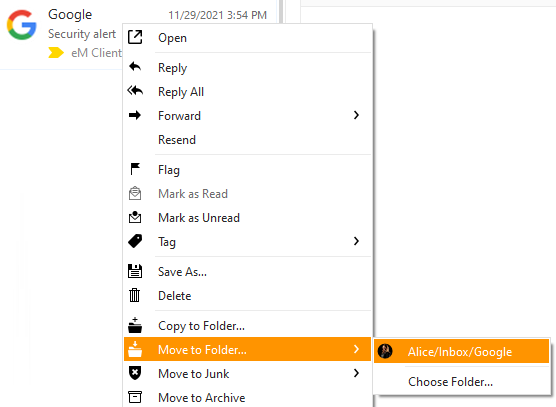
Sắp xếp tùy chỉnh cho bí danh, QuickTexts, chữ ký và mẫu
Không còn sắp xếp theo thứ tự bảng chữ cái tự động! Ít nhất nếu bạn không muốn! Giờ đây, bạn có thể sắp xếp bí danh, QuickTexts, chữ ký và mẫu của mình dựa trên sở thích của bạn và tần suất bạn cần chúng, điều này cũng sẽ ảnh hưởng đến các phím tắt cho một số mục này.
Tùy chọn hiển thị bí danh trong menu con
Khi sử dụng nhiều tài khoản và bí danh, đôi khi trường Từ có một chút điên rồ. Giờ đây, bí danh có thể được liệt kê trong menu con bên dưới tài khoản chính mà chúng thuộc về, giúp bạn có cái nhìn rõ ràng hơn và lựa chọn địa chỉ email của mình.
Nếu bạn thích danh sách ban đầu, bạn có thể thay đổi lại nó trong Menu> Cài đặt> Thư> Soạn bằng cách bỏ chọn tùy chọn “Khi chọn tài khoản, hiển thị bí danh trong menu con.”
Các tùy chọn tùy chỉnh khác cho các thẻ trong danh sách tin nhắn
Giờ đây, bạn có thể quyết định xem các thẻ sẽ được hiển thị dưới dạng biểu tượng, với tên đầy đủ hoặc xóa chúng khỏi danh sách thư nếu bạn không muốn sử dụng chúng, trong cả bố cục nhỏ gọn và một dòng. Các tùy chọn có sẵn trong Menu> Cài đặt> Thư> Đọc trong cài đặt danh sách Tin nhắn.